
Gerçekten İşe Yarayan Dizüstü Bilgisayarınızın Pil Ömrünü Uzatmak İçin 13 Tavsiye
Pil ömrünü uzatan çözümler
- Ekran parlaklığını ayarla
- Bir süre işlem yapılmadığında Ekranınızı Kapatın
- Bluetooth ve Wi-Fi cihazlarını devre dışı bırak
- Güç Planınızı değiştirin
- Uyku yerine hazırda bekleme
- Veri senkronizasyonunu devre dışı bırak
- Bilgisayarınızı sustur
- AirPlane modunu etkinleştir
- Güç boşaltma çevre birimlerinin fişini çekin
- Ekran koruyucuyu devre dışı bırak
- Arka plan programlarını durdur
- CPU kullanımını azalt
- RAM alanı boşaltın
Tüm dizüstü bilgisayar kullanıcılarının en eski sorunlarından biri, cihazlarının kısa batarya ömrü. İnsanlar laptop bataryalarının ömrünü biraz uzatmak için her şeyi deniyorlar. Bu makalede, dizüstü bilgisayarınızın pil ömrünü mümkün olduğunca arttırmanıza yardımcı olacak birkaç öneri listeleyeceğiz.
Windows 10 pil ömrünü uzatır mı?
Birçok kullanıcı bu soruyu güncelleme düğmesine basmadan önce veya yeni işletim sistemini kurduktan kısa bir süre sonra sordu. Cevap Evet’. Aslında, Windows 10, pil tüketimini daha iyi optimize eden bir dizi pil özelliği içerir.
Windows 10’un pil ömrünü nasıl artırabilirim?
Yöntem 1: Ekran Parlaklığını Ayarlayın
Dizüstü bilgisayar olan herhangi bir modern taşınabilir cihazdaki en büyük batarya yiyicilerden biri ekrandır. Ekranınızın parlaklığını azaltmak, dizüstü bilgisayarınızın pil ömrünü önemli ölçüde artırmak için harika bir yoldur. Ekranınızın parlaklığını azaltmak için, İşlev (Fn) tuşunu basılı tutun ve dizüstü bilgisayarınızın klavyesindeki parlaklık düğmelerine basın.
Ekran parlaklığını hızlı bir şekilde azaltmak için Microsoft Mobility Center’ı da kullanabilirsiniz. Microsoft Mobility Center’a Denetim Masası’ndan erişebilirsiniz. Unutmayın, ekranınız ne kadar az parlaksa, bataryanız o kadar uzun sürebilir.
Yöntem 2: Bir süre işlem yapılmadığında ekranınızı kapatın
Dizüstü bilgisayarınızı birkaç dakika bırakırsanız, gereksiz yere pilini boşaltan ekranı hala açık olacaktır. Böylece ekranınızı kısa bir süre sonra kapanacak şekilde ayarlayabilir ve dizüstü bilgisayarınızı kullanmadığınızda enerji tasarrufu yapabilirsiniz.
Denetim Masası’na gidin, Güç Seçenekleri’ni açın ve ekranınızı bir süre işlem yapılmadığında (örneğin 3 veya 5 dakika) kapanacak şekilde ayarlayın. Sadece imlecinizi hareket ettirerek veya klavyenizdeki herhangi bir tuşa basarak ekranı tekrar açabilirsiniz, böylece bu harika bir güç tasarrufu olabilir.
Çalışırken kapanmadığı sürece ekranla ilgili herhangi bir problem yaşamazsınız. Bir film izlerken ya da bir şey yaparken ekranınızı kapatacağından endişe etmemelisiniz, çünkü medya oynatıcılar video oynatırken ekranın uyanık kalmasını sağlar.
Yöntem 3: Bluetooth ve Wi-Fi Aygıtlarını Devre Dışı Bırak
Dizüstü bilgisayarınızda muhtemelen büyük bir batarya tutucu da olabilecek Bluetooth bağlantı noktası vardır. Çünkü Bluetooth bağlantı noktaları ve benzeri bileşenler dizüstü bilgisayarın pilini yalnızca etkin olması için kullanır. Ve muhtemelen Bluetooth’u her zaman kullanmadığınız için, bunu devre dışı bırakıp pil tasarrufu yapabilirsiniz. Bluetooth’u devre dışı bırakmak için, İşlev (Fn) tuşuna basın ve dizüstü bilgisayarınızda Bluetooth tuşuna basın.
Wi-Fi’nizle aynı hikaye, çünkü Wi-Fi de büyük bir pil tüketicisi ve devre dışı bırakmak kesinlikle pil gücünden tasarruf etmenizi sağlayabilir. Örneğin, internet bağlantısı gerektirmeyen bir proje üzerinde çalışıyorsanız, Wi-Fi’nin açılmasına gerek yoktur. Wi-Fi, dizüstü bilgisayarınızın fonksiyon tuşlarını kullanarak kolayca kapatılabilir.
Yöntem 4: Güç Planını Değiştirme
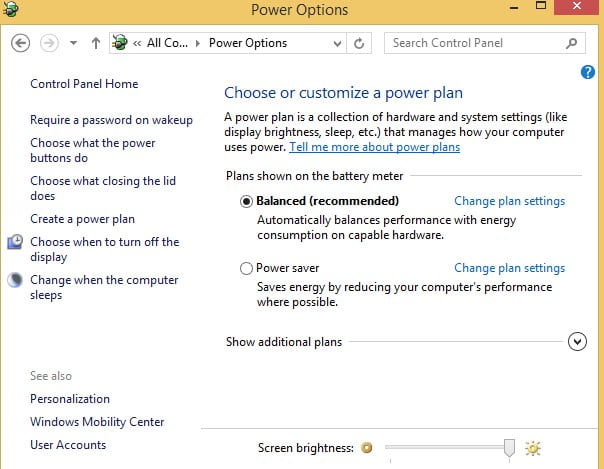
Windows çeşitli amaçlar için çeşitli güç planları sunar. Güç tasarrufu planından, yüksek performans planına kadar seçim yapabilir, hatta aralarındaki dengeyi bulabilirsiniz. Bu yüzden mantıklı, dizüstü bilgisayarımızın pilinin daha uzun süre dayanmasını istediğimizden dizüstü bilgisayarımızın güç planını güç tasarrufu moduna ayarlayacağız. Bunu yapmak için Denetim Masası’na gidin, Güç Seçenekleri’ni açın ve güç planınızı Güç Tasarrufu olarak ayarlayın.
Bazı gelişmiş ayarlarla güç planınızı daha fazla pil gücünden tasarruf sağlayabilirsiniz. Sadece plan ayarlarını değiştirdikten sonra Gelişmiş güç ayarlarını değiştir seçeneğine gidin; güç tasarrufu sağlayan güç planınızla daha fazla güç tasarrufu yapmanıza yardımcı olacak bir avuç seçenek bulacaksınız.
Yöntem 5: Uyku yerine hazırda bekleme
Dizüstü bilgisayarınız uyku moduna geçtiğinde RAM’ini çalıştırmak ve sisteminizin mevcut durumunu bellekte tutmak için çok az güç kullanır, bu da dizüstü bilgisayarınızın uyku modundan birkaç saniye içinde kalkmasını sağlar. Ancak dizüstü bilgisayarınız hazırda bekletme moduna geçtiğinde, daha fazla pil tasarrufu sağlar, çünkü sistem durumunu neredeyse hiç güç kullanmadan diske koyar ve kapatır.
Bu nedenle, dizüstü bilgisayarınızı bir süre kullanmayacaksanız, muhtemelen hazırda bekletme modunda kalmanız en iyi seçenektir. Bu şekilde, bilgisayarınızı uyku moduna geçirmekten veya sadece ekranı kapatmasına izin vermekten daha fazla pil tasarrufu sağlayabileceksiniz.
Yöntem 6: Veri eşitlemesini devre dışı bırak
Arka planda çalışan dosya senkronizasyon yazılımı dizüstü bilgisayarınızın pilini zorlar. Piliniz normalden daha hızlı tükenirse şaşırmayın. En iyi yaklaşım, bu araçları devre dışı bırakmaktır; OneDrive dahil edilmiştir ve bunları yalnızca verileri senkronize etmeniz gerektiğinde kullanın.
Ayarlar> Hesaplar> E-posta ve uygulama hesapları> seçeneğine gidip değiştirmek istediğiniz hesabı seçin> Yönet> Posta kutusu senkronizasyon ayarlarını değiştir seçeneğini seçin ve daha uzun bir senkronizasyon aralığı seçin.
Yöntem 7: Bilgisayarınızı kapatın
Muhtemelen hoparlörünüzün hızlı pil tüketiminize katkıda bulunduğunu bilmiyordunuz. Ses gerektirmeyen işleri yaparken bilgisayarınızı kapatın. Ayrıca, film izlerken ses seviyenizi minimum seviyede tutun.
Yöntem 8: AirPlane modunu etkinleştir
Bluetooth’unuz etkinse, ancak nadiren kullanıyorsanız, mümkün olan en kısa sürede devre dışı bırakmanız gerekir. Bunu yapmanın en hızlı yolu AirPlane modunu kullanmaktır . Bu özelliği etkinleştirmek, tüm Bluetooth ve kablosuz bağlantılarını tamamen kapatır. Bu modu yalnızca İnternet bağlantısına ihtiyacınız yoksa kullanın.
Yöntem 9: Güç boşaltma çevre birimlerini çıkarın
Dizüstü bilgisayarınızın pilini kurtaracağınız zaman altın kuralı tanımladığınızdan eminiz: Eğer kullanmazsanız, kapatın. Aynı çevre birimleri için de geçerli. Bilgisayarınıza kaç çevre birimi taktınız? Şu an kaç tanesini kullanıyorsunuz? Dizüstü bilgisayarınızın pil ömrünü uzatmak için devam edin ve tüm gereksiz çevre birimlerinin bağlantısını kesin.
Henüz bitirmedik. Dizüstü bilgisayarınızın pil ömrünü artırmaya ilişkin birkaç ipucu.
Yöntem 10: Ekran koruyucuyu devre dışı bırak
Ekran koruyucu sizin için tamamen gereksizdir, çünkü dizüstü bilgisayarınızın pilini boşa harcar. Ekran koruyucu yerine, ekranınızı yukarıda belirtildiği gibi bir süre sonra kapanacak şekilde ayarlamanız gerekir.
Yöntem 11: Arka plan programlarını durdur
Şimdi arka plan işlemlerinizi değiştirmenin zamanı geldi. Görev Yöneticisi’ni açın ve hangi gereksiz işlemlerin çalıştığını görün. Gereksiz tüm işlemleri kapatın; batarya gücünden tasarruf edersiniz.
Bunu yapmanın başka bir yolu da, bilgisayarınızı çok az sayıda sürücü ve program kullanmaya başlaması için temiz önyüklemektir.
- Başlat> msconfig> açın.
- Git Sistem Yapılandırma kontrol>> Hizmetler sekmesine tıklayın , Tüm Microsoft hizmetlerini gizle onay kutusunu> devre dışı bırak tıklayın.
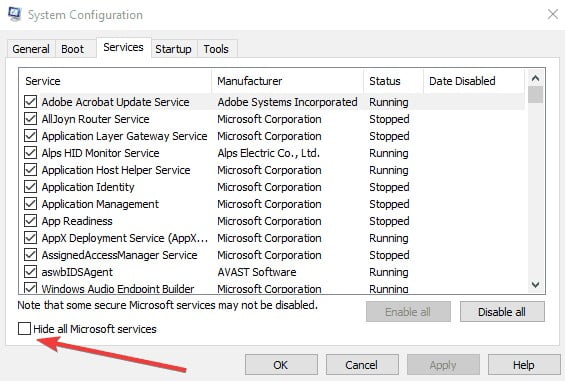
- Başlangıç sekmesi> Görev Yöneticisini Aç seçeneğine gidin.
- Her bir başlangıç öğesini seçin> Devre Dışı Bırak> Görev Yöneticisini Kapat> bilgisayarı yeniden başlatın.
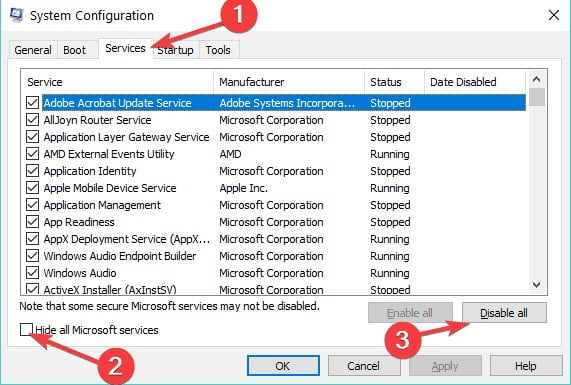
Yöntem 12: CPU kullanımını azalt
Ağır, zorlu programlar kullanıyorsanız, CPU’nuzun kullanımı büyük olacak ve bu da pilin boşalmasına neden olacaktır. Bu yüzden daha az talepkar programlara geçmeyi düşünün; CPU’nuz daha önce kullanılan kadar pil kullanmaz.
Yöntem 13: Biraz RAM alanı boşalt
Dizüstü bilgisayarınız RAM belleğini doldurursa ve daha fazla belleğe ihtiyaç duyarsa, verileri sabit sürücünüzdeki dosyaya taşır ve bu sabit sürücünün ekstra kullanımı da pilin boşalmasına neden olabilir. Ancak, daha fazla RAM içeren modern dizüstü bilgisayarlarda bir sorun olmamalıdır, ancak daha eski bir makine kullanıyorsanız, arka planda tüm gereksiz programları kapatmayı veya hatta RAM belleğinizi yükseltmeyi düşünebilirsiniz.
İşte, tüm bu önerileri kullanırsanız batarya ömrünüzün önemli ölçüde arttığını fark edeceksiniz. Batarya ömrünü uzatmak için başka ipuçlarınız, püf noktalarınız ve yollarınız varsa, aşağıdaki yorumlarda bize bildirin.








































